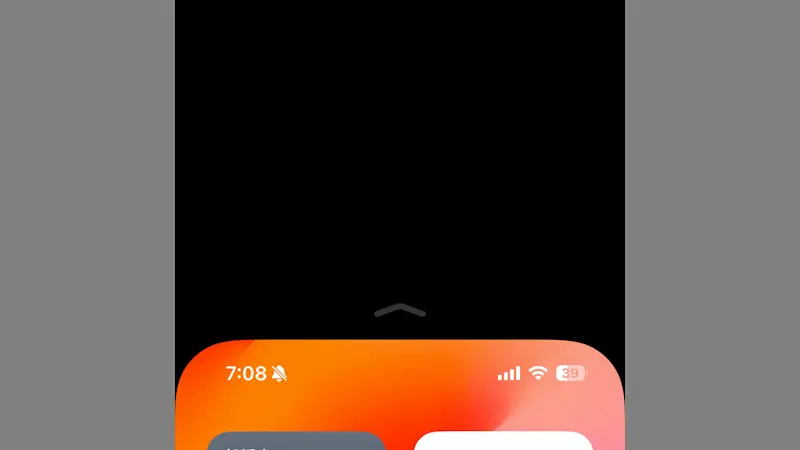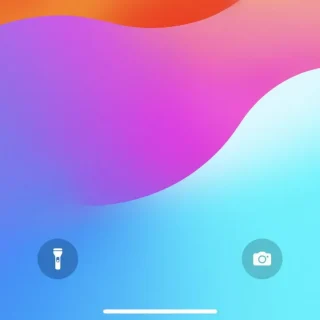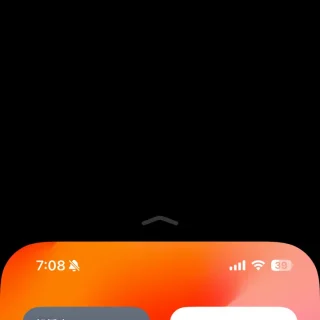昨今のスマートフォンは画面が大型化しており、片手で持った際に画面の上部へ指が届かない場合があります。iPhoneには[簡易アクセス]と呼ばれる機能が搭載されており、画面全体を一時的に下げることで指が届かない画面の上部を片手のままでタップすることができるようになります。
簡易アクセスとは?
以前であれば片手でもディスプレイの全体に指が届くサイズでしたが、昨今の比較的に新しい機種では[大型]だったり[縦長]だったりと、画面全体に指が届かない機種が増えてきました。
iPhoneのホーム画面はアイコンの並びが左上から詰めて表示されるので、どうしてもアイコンが上部にたまりやすいです。また、戻るボタンなどが画面上部に表示されることもあるので、画面の上部に指が届かないのは操作性が悪くなります。
そこで、iPhoneでは画面全体を半分ほど下に下げる機能が搭載されており、これを簡易アクセスと呼びます。簡易アクセスは設定によってオン/オフを切り替えることができるので、できない場合には設定よりオンにする必要があります。
簡易アクセスを設定するやり方
- 設定より【アクセシビリティ】をタップします。

- アクセシビリティより【タッチ】をタップします。
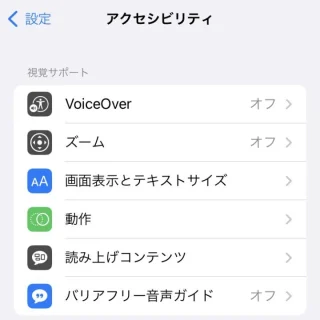
- タッチより【簡易アクセス】をオンに切り替えます。
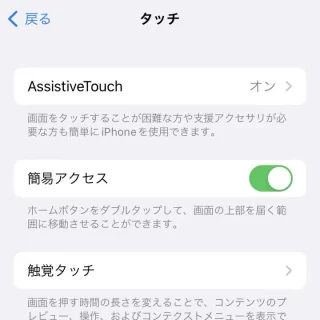
簡易アクセスを設定するやり方は以上です。
簡易アクセスの使いかた
- 画面下の[-(バー)]のあたりを【下ににスワイプ】します。
ホームボタンがある機種では、【ホームボタンを2回タップ】します(押下では無く触れるるだけ)。
- 画面全体が下がってくるので目的の場所をタップします。
「何かしらの操作を行う」「黒い部分をタップする」と元に戻ります。
簡易アクセスの使いかたは以上です。